ecforce efoとは?
ecforceで構築されたECサイトに使用できる、チャット形式の注文システム。
対話形式で手続きが進めることができ、CVRの最大化が期待できる。
▼サービス概要
https://ec-force.com/product/efo
https://smartdialog.support.ec-force.com/hc/ja/articles/4402124089113-ecforce-efo概要
YKL様での活用状況
設置LP
新規獲得LPに設置している。設置状況は以下のとおり。
※キノスラが制作に関わったもののみ掲載
| ステータス | 商品・施策名 | URL | efo プロファイル名 |
|---|---|---|---|
| efo使用中 | マルチプロバイオティクス | https://store.yakult.co.jp/lp?u=multi | マルチプロバイオティクス(定期)_multi |
| efo使用中 | ケールのめぐり | https://store.yakult.co.jp/lp?u=kale | ケールのめぐり(定期)_kale |
| efo停止中 | アイスdeヤクルト 赤 | https://store.yakult.co.jp/lp?u=ice-de-yakult | アイスdeヤクルト_ice-de-yakult |
| efo停止中 | アイスdeヤクルト アソート | https://store.yakult.co.jp/lp?u=gelatomilk | アイスdeヤクルトジェラート&ミルク_gelatomilk |
実装例
efo使用中のLPを開き、CTAボタン(購入するボタン)をクリックすると、下図のようにチャット画面が開く仕様になっている。
PC…画面の右下/SP…全画面に表示
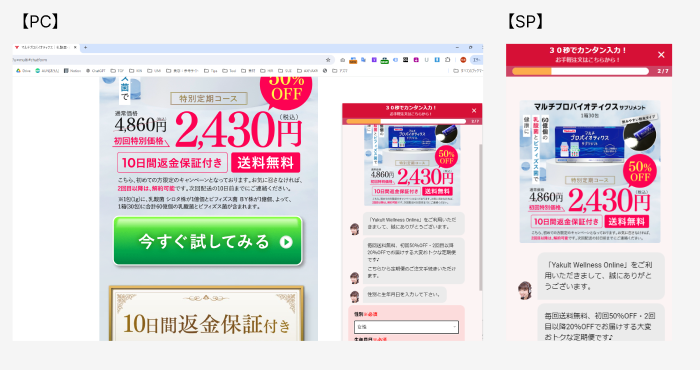
ecforce efo操作・管理マニュアル
公式マニュアル
https://smartdialog.support.ec-force.com/hc/ja
キノスラ用マニュアル
キノスラで発生しそうな編集作業のマニュアルは下記を参照。
ログイン
https://v1.smart-dialog.jp/users/sign_in
詳細はIDPASS管理表を参照してください。
用語
ざっくり下記のような理解で作業してもらえればOK
| 用語 | efo プロファイル名 |
|---|---|
| プロファイル | LPに実装するチャットシナリオ。基本的に1つのLPに対して1つプロファイルを作成する。 |
| プロファイル管理 | プロファイルを発行・管理をする機能 |
| ビルド | プロファイルを変更・保存した後、その変更内容をLPに反映するための作業・機能 |
基本フロー|プロファイル作成から公開まで
1️⃣プロファイルの作成・編集
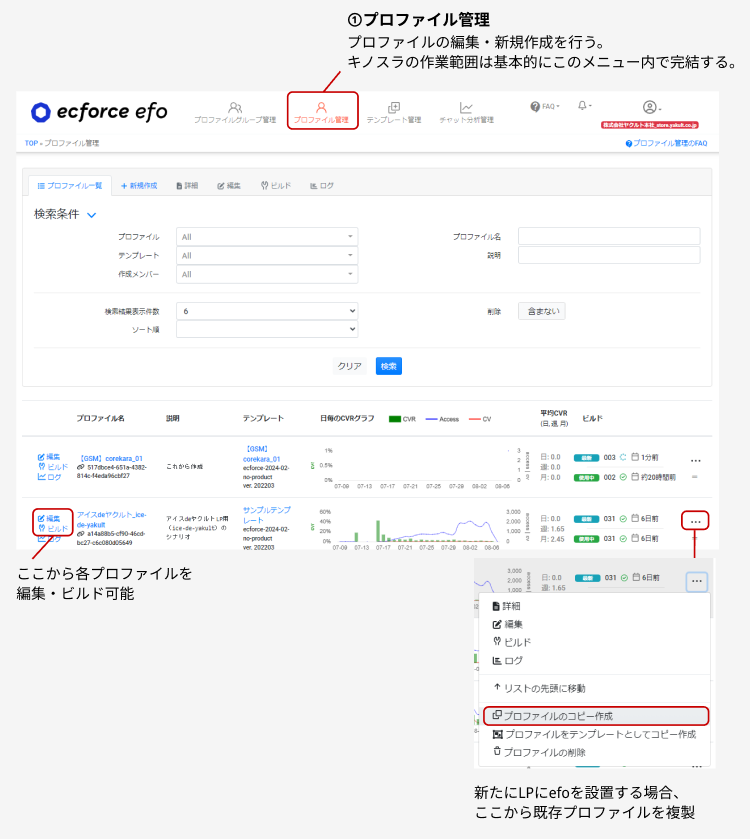
【プロファイルを新規作成する場合】
「プロファイル管理」TOP画面から、既存のプロファイルを複製して新たなプロファイルを作成する。新規作成する購入フォームの項目と近いものを複製するのが効率的で良い。
| 種類 | efo プロファイル名 |
|---|---|
| 定期シナリオ用 | マルチプロバイオティクス(定期)_multi |
| 通常購入用 | アイスdeヤクルト_ice-de-yakult |
【既存プロファイルを編集する場合】
編集するプロファイルの「編集」をクリック
プロファイルの編集画面・編集方法は下記マニュアルを参照する。
https://smartdialog.support.ec-force.com/hc/ja/articles/4405001078041-STEP3-プロファイルを編集する
キノスラで発生しそうな編集作業のマニュアルは下記を参照。
https://cnsrwiki.cynosura.jp/ykl_efo02/
※注意事項※
使用中のプロファイルを編集して公開する場合、作業開始前に現在使用中のビルドバージョンが最新であるか必ず確認する。
もし古いバージョンが使用中になっているのに気づかず作業した場合、以下のような不都合が生じる。下図は実際に発生した不都合の例。
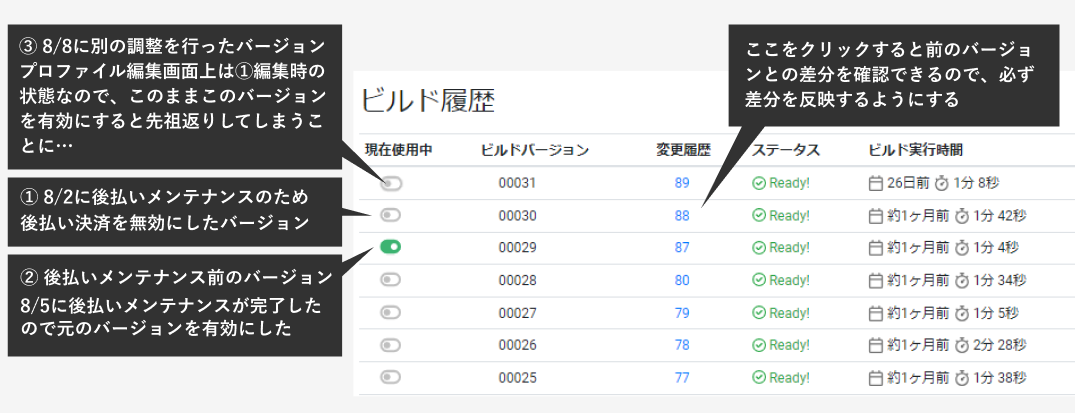
2️⃣ビルド
https://smartdialog.support.ec-force.com/hc/ja/articles/4404993396889-STEP4-ビルドをする
プロファイルの編集完了後、上記マニュアルの①~③を参照しビルドを行う。
3️⃣プレビューで確認し、ビルドバージョンの切り替え
https://smartdialog.support.ec-force.com/hc/ja/articles/4404993396889-STEP4-ビルドをする
上記マニュアルの「④プレビューの確認」の手順で、最新のビルドバージョンのプレビューを行う。
誤字脱字、決済方法や選択項目の相違・抜け漏れがないか、価格表記ミスなどがないか確認する。
問題なければマニュアルの「⑤ビルドバージョンの切り替え」にて、最新のビルドバージョンを有効にする。
4️⃣LPにefoタグ設置
https://smartdialog.support.ec-force.com/hc/ja/articles/4404993414681-STEP5-LPにecforce-efoを設置する
基本設置は上記マニュアルに沿って設置を行う。
▼headへの設置
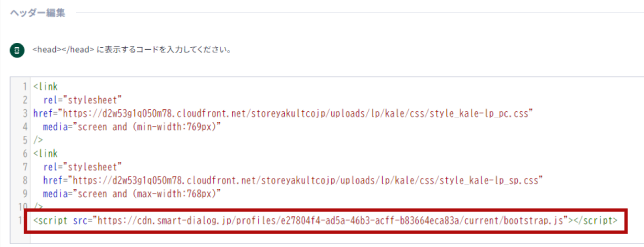
※ bootstrap.jsという非常にややこしいファイル名となっているため、設置時に<!— efo読み込み用 —>などとコメントを追記しておくのが望ましい。
▼bodyへの設置
CTAボタン(購入するボタン)を~で囲む(下図赤枠部)
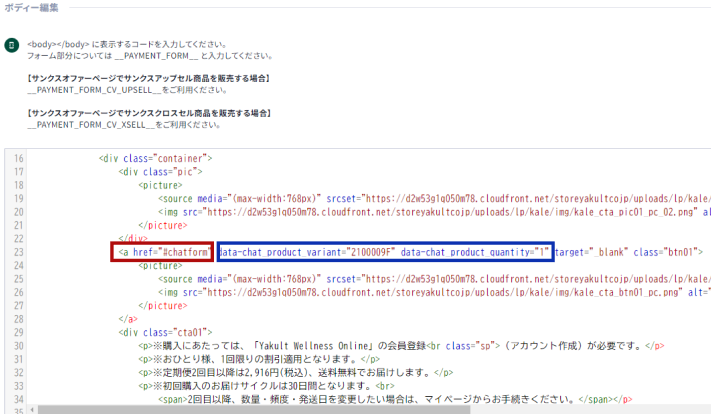
ちなみに……
図の青枠部には、チャットフォーム上でデフォルト選択状態としたい値を指定している。
この図の場合、商品コード「2100009F」の商品が数量「1」、あらかじめ選択された状態でチャットフォームが立ち上がる。
(これを指定しないと、商品や数量の選択肢が単一の場合でもユーザーが都度選択する手間が生じてしまう)
詳細は下記マニュアルを参照。
5️⃣LPで動作確認
ビルド後、変更がLPに反映されているか確認する。
反映にタイムラグはほとんどない。
動作確認時の具体的なチェックポイントは、下記マニュアルの「④LPで動作確認する」を参照する。
https://smartdialog.support.ec-force.com/hc/ja/articles/4404993414681-STEP5-LPにecforce-efoを設置する

